Asustor Nimbustor Gen 2 un NAS spaziale
Asustor Nimbustor Gen 2 è un NAS pensato per soddisfare il pubblico casalingo ma strizza l'occhio anche ai professionisti

Questa è la prima volta che vi parlo e che affronto un argomento del genere, ovvero parlarvi di un NAS, nonostante avere un sistema di backup sia molto importante specialmente per chi con i dati ci lavora. Asustor Nimbustor Gen 2 è un NAS pensato per soddisfare il pubblico casalingo ma strizza l’occhio anche ai professionisti.
L’hardware al suo interno ti permetterà non solo di salvare i dati in maniera sicura e di poterli processare al meglio, ma ti permetterà anche di eseguire diverse applicazioni contemporaneamente e di rendere il NAS un vero e proprio ufficio, o un server multimediale sfruttando la rete.
In questa recensione non mi soffermerò sulle prestazioni, questo perché ci sono troppe variabili in gioco come la velocità dei dischi, la destinazione d’uso dei dischi, la velocità della vostra rete domestica. Mi limiterò a descriverti l’esperienza di utilizzo di Asustor Nimbustor e tutto quello che ho potuto farci sopra. Pronto? Iniziamo questo viaggio!
Asustor Nimbustor un NAS con un hardware equilibrato
Inizio subito col dirti che esistono due varianti di questo NAS, uno da 2 Bay e uno da 4, entrambi con supporto a 4 SSD M.2 NVME. A livello hardware sono identici, entrambi utilizzano la CPU Intel Celeron N5105, un quad core da 2.0 GHz, affiancato da 4 GB di RAM DDR4 e 2 porte ethernet da 2,5 Gb/s.
L’unica differenza, se così vogliamo chiamarla, risiede nella velocità di scrittura . Asustor Nimbustor AS5402T (2 Bay) raggiunge le velocità di 590 MB/s in lettura e 497 MB/s in scrittura in RAID 1, mentre la versione AS5404T (4 Bay) raggiunge i 576 MB/s in lettura e i 566 MB/s in scrittura in RAID 5.

Questa differenza non risiede sulla potenza o meno del NAS ma dal numero di dischi che abbiamo installato e la tipologia di RAID che abbiamo applicato. Per farla molto breve e molto semplice, non me ne vogliano i più esperti, più dischi metti all’interno di un RAID e maggiore sarà la velocità.
Asustor Nimbustor offre inoltre 3 porte USB 3.2 Gen2, 1 frontale e 2 posteriori, utili quando devi eseguire il backup di un HDD esterno o di una SD Card, colleghi, apri l’interfaccia e il software farà tutto il lavoro quasi in automatico, e una porta HDMI 2.0b così da collegare il NAS alla TV e utilizzarlo come centro multimediale.
Infine sono presenti 2 porte ethernet da 2,5 Gb/s che potranno essere combinate insieme sfruttano SMB Multichannel, così da poter andare oltre alla velocità di 2,5 Gb/s e non perdere di prestazioni. Per fare questo però occorre avere un router con porte ethernet da 2,5 Gb/s, una scheda di rete con velocità superiore e ovviamente i cavi adatti.

Le prestazioni per sfruttare appieno il NAS Asustor Nimbustor ci sono tutte ma purtroppo molto dipenderà dalla configurazione della vostra rete di casa o dell’ufficio. Per fortuna le schede madre degli attuali PC hanno quasi tutti le porte da 2,5 Gb/s o più veloci, il problema risiede nei router commerciali.
Iniziamo la configurazione
Una volta collegato Asustor Nibustor al nostro router e alla presa di corrente occorrerà configurarlo. Per avviarlo a dovere occorre installare l’app Asustor Control Center, disponibile sia per MAC che per WINDOWS. Se proverai ad accedere direttamente all’indirizzo IP assegnato dal router non ci riuscirai, devi per forza di cose passare dall’app.
L’applicazione non serve solo per la prima configurazione, infatti potrai sfruttarla per aggiornare direttamente il NAS e sfruttare i vari servizi come il Wake On Lan e il Wake on Wan, opzioni molto utili che ti permetterà di accendere il NAS direttamente dal browser di internet senza accedervi fisicamente, che tu sia a casa o in giro per il globo.

Una volta entrato nella dashboard del NAS sarà la volta di configurare i vari dischi. Ti ricordo che potrai installare 4 SSD M.2 NVME e o 2 o 4 dischi da 2,5″ o 3,5″ a seconda della versione che avrai acquistato.
Gli SSD M.2 collegati posso servire a differenti funzioni, sia come cache interna, così da velocizzare lo scambio di dati tra il PC e il NAS, sempre se la vostra infrastruttura lo permette, o anche come Storage diretto. Io personalmente preferisco la prima soluzione perché mi ritrovo a dover trasferire un sacco di file al giorno.
Inoltre, vi è anche una modalità mista, quindi utilizzare gli NVME come dischi di avvio e lo gli HDD come fossero unità esterne, completamente estraibili a nostro piacimento. Insomma, con questo NAS puoi creare il tuo archivio personale come meglio ti aggrada, andando a soddisfare ogni esigenza personale.
Gli hard disk meccanici, a seconda della versione che hai comprato, possono essere configurati come RAID 0 e 1 nella versione 2 Bay, mentre RAID 0, 1, 5, 6 e 10 nella versione 4 Bay. In entrambi puoi però configurare i dischi come fossero singole unità, avrai più spazio ma sarai a rischio di perdita di dati qualora un hard disk smettesse di funzionare.
La dashboard, il cuore pulsante di ogni NAS
Le nostre principali operazioni le eseguiremo direttamente sulla dashboard del NAS, raggiungibile inserendo l’indirizzo IP nella barra di ricerca di qualsiasi browser. Ricordati però di inserire la porta di destinazione, sennò ti verrà restituito un messaggio di congratulazioni per la correte configurazione.
Una volta dentro possiamo sbizzarrirci come più ci pare e piace. Oltre che a gestire i file, gli utenti e creare nuove cartelle da condividere, possiamo personalizzare completamente l’interfaccia e installare le app che più ci interessano. Lo store contiene attualmente più di 250 applicativi, così da poter soddisfare ogni esigenza.
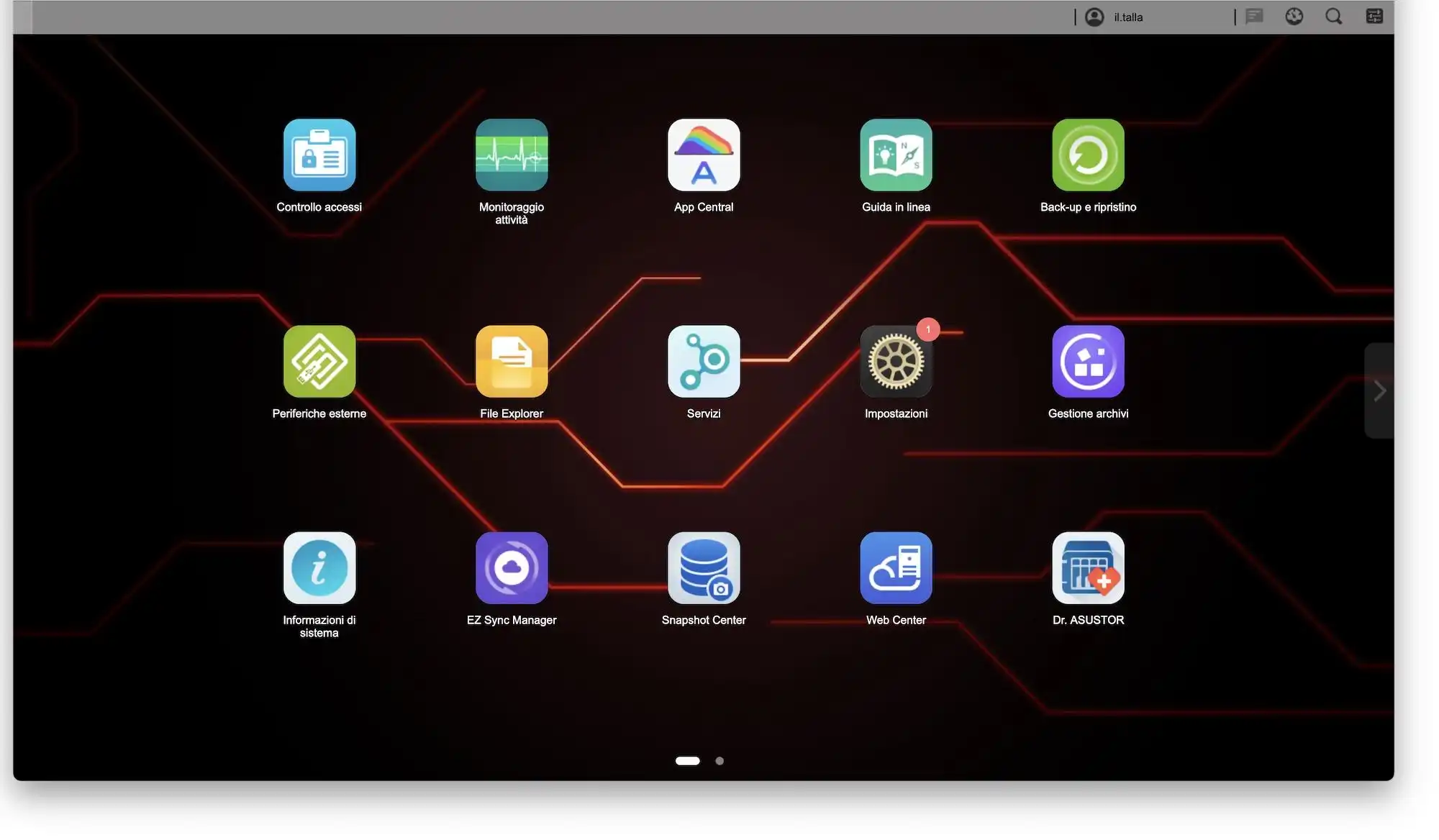
Tramite l’utility EZ Connect potrai rendere visibile esternamente il dispositivo Asustor ed accedervi direttamente da ogni parte del globo terraqueo [cit.]. Per poter utilizzare i tuoi file dovrai utilizzare l’app Asustor EZ Connect da installare sul tuo PC, oppure accedere direttamente dalla Web App.
Questa è la parte facile, molto guidata e alla portata di tutti per poter utilizzare il nostro NAS in remoto. Siccome a me le cose semplici non piacciono, ho deciso di mettere in rete le app, la dashboard e mi son creato una cartella FTP in manuale, sfruttando CloudFlare e un dominio comprato per l’occasione.
Asustor Nimbustor Gen 2 e il gaming
Questo è un dispositivo che strizza anche l’occhio al videogiocatore, specialmente allo streamer. Asustor ha di fatti sviluppato una utility chiamata Asustor Live davvero interessate. Questa applicazione, totalmente gratuita, ti permetterà di eseguire le tue live direttamente dal NAS, senza occupare risorse al tuo PC.
Grazie a questa utility, non solo potrai stremmare direttamente dal sistema Asustor, ma lo potrai fare direttamente su diverse piattaforme video contemporaneamente, un po’ come fa Restream. Come se non bastasse, le live verranno registrate automaticamente e salvate nel disco, così da utilizzarle in un secondo momento.
Encoding e Decoding 4K HDR 10 Bit
Grazie alla CPU Intel Celeron N5105, il sistema è in grado di gestire ottimamente i file video in 4K con profondità colore a 10 Bit e con metadati HDR. Questo ti permetterà di eseguire lo streaming dei tuoi contenuti video ovunque. Per fare questo ci avvaleremo ovviamente di PLEX.
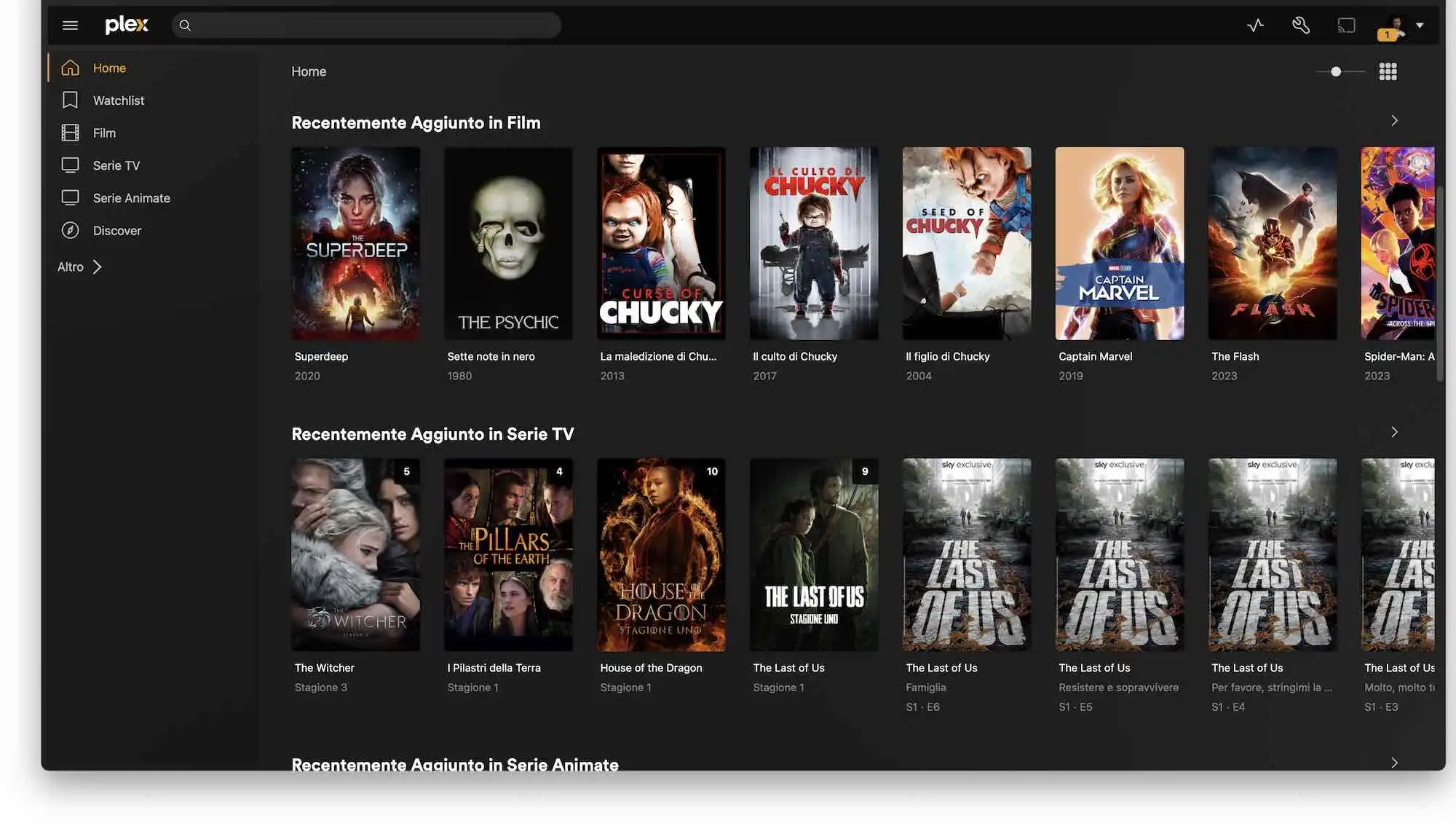
L’encoding dei video in 4K HDR avviene in maniera impeccabile, l’unico neo sorge quando dobbiamo processare i file con un elevato bitrate, come quelli estrapolati direttamente da un Blu Ray senza applicare alcun tipo di compressione, oppure quando dovremo effettuare due encoding simultaneamente. In questi due casi purtroppo si sente la limitazione della CPU.
Un ambiente che può diventare molto produttivo
La prima cosa che ho eseguito durante la prova di Asustor Nimbustor è stata quella di collegare il NAS al mio account di Cloudflare dove è gestito anche il mio dominio. Questo perché, avendo IP pubblico dinamico, ogni volta che salta la connessione esso cambia, andando a vanificare il lavoro svolto.
Fortunatamente nelle impostazioni di Asustor è già presente questa opzione, anche se al momento non supporta CloudFlare. Quindi ho utilizzato DynDns e poi da li mi son ricollegato con un CNAME al mio account CloudFlare. Un po’ macchinoso ma comunque fattibile.
Una volta terminato questo passaggio ho installato le app che ritenevo più opportune per svolgere al meglio il mio lavoro. La prima è ovviamente NextCloud. Per chi non lo sapesse è un’app che serve per creare un ambiente di lavoro in cloud, proprio come fa Google mediante la G Suite.
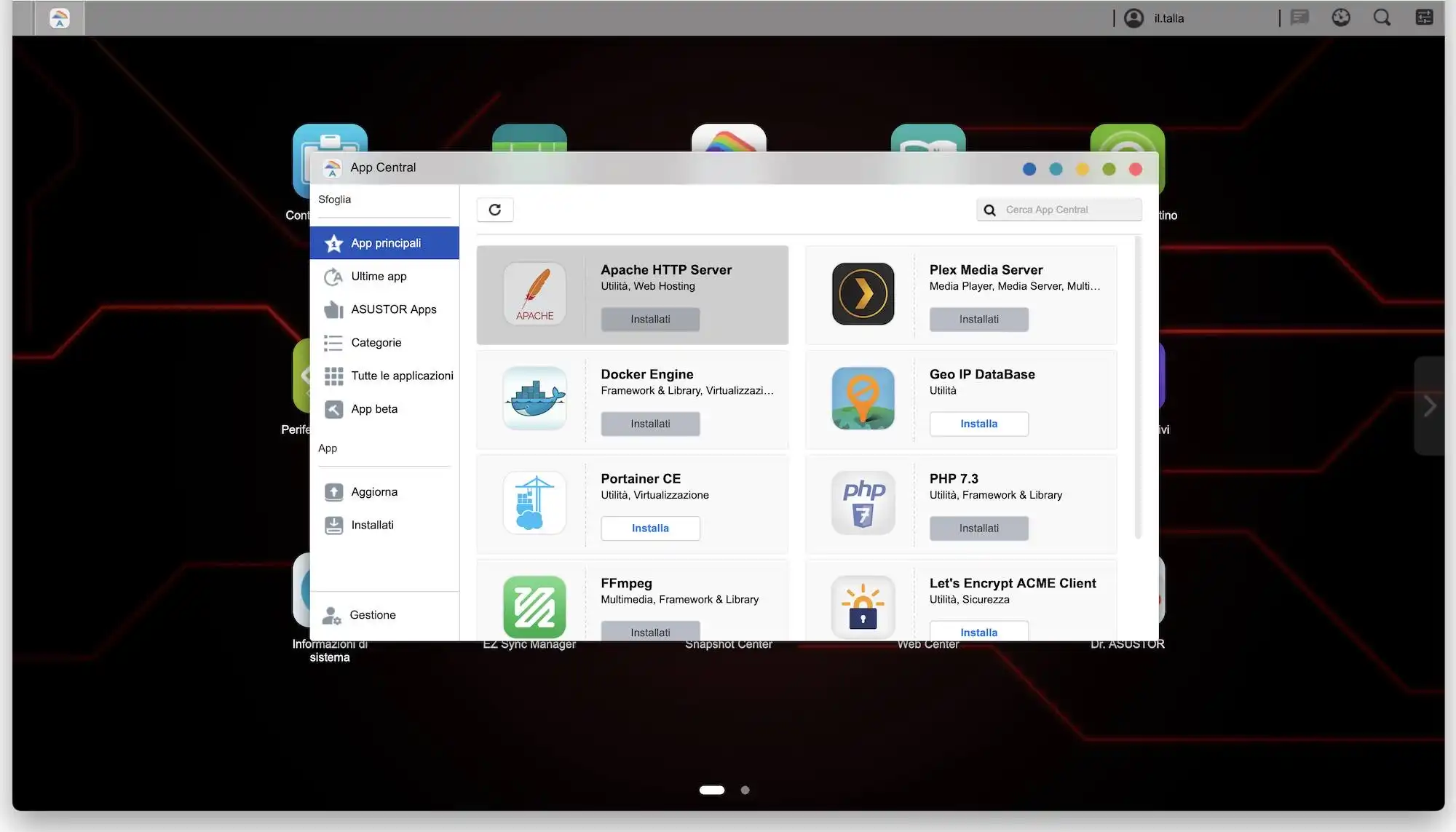
La seconda app è MariaDB, un database da utilizzare in accoppiata con NextCloud utile quando bisogna gestire più utenti e un sacco di file. La terza app è OnlyOffice, una suite per poter creare file di testo, presentazioni e fogli di calcolo, infine Plex per poter guardare i film che ho salvato all’interno dei dischi direttamente in streaming.
L’installazione dei Docker è abbastanza semplice e guidata, l’unica cosa che in alcuni casi è necessario fare è quella di cambiare la porta di destinazione del container, questo perché alcune app sono predisposte con lo stesso numero e andrebbero in conflitto.
Una volta installate tutte le app e collegate tra di loro, il problema è riuscire ad accedervi esternamente utilizzando un sottodominio relativo al dominio. Per fare ciò ho utilizzato un reverse proxy, più precisamente NGINX, presente sullo store di Asustor ovviamente. L’installazione è semplice, ma la configurazione un po’ meno.
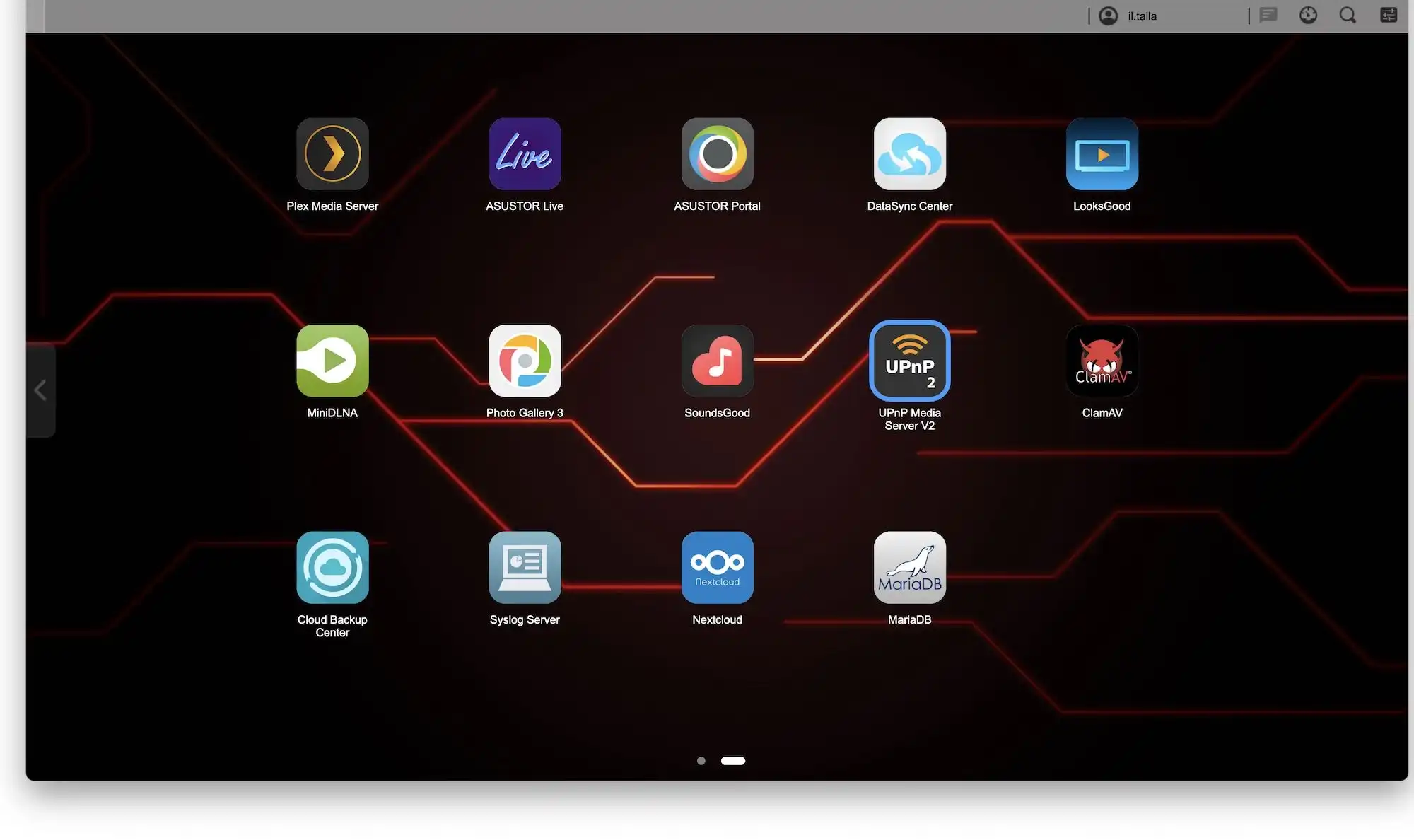
N.B. Tutte queste cose le potete fare già con i tool presenti su di Asustor, ma utilizzando CloudFlare ho dovuto agire in un altro modo. Tutto fatto con cognizione di causa per vedere se con il dispositivo di Asustor potevo replicare quanto fatto con la mia work station personale. La risposta è si chiaramente.
Una volta installato NGINX occorrerà prima aprire le porte che avete scelto durante l’installazione direttamente sul router e poi configurare il tutto in modo che il Docker vi rimandi al container desiderato. Non avendo una Web UI, bisognerà entrare direttamente nella cartella dell’app e modificare i file .config.
Una volte terminato, ogni sottodominio creato corrisponderà ad un’app apposita. L’unico problema risiede su NextCloud: per poterlo utilizzare da remoto occorrerà modificare il file di configurazione indicando il dominio come sicuro. Passaggio molto semplice, ma se sbagli anche solo una virgola renderà NextCloud inutilizzabile.
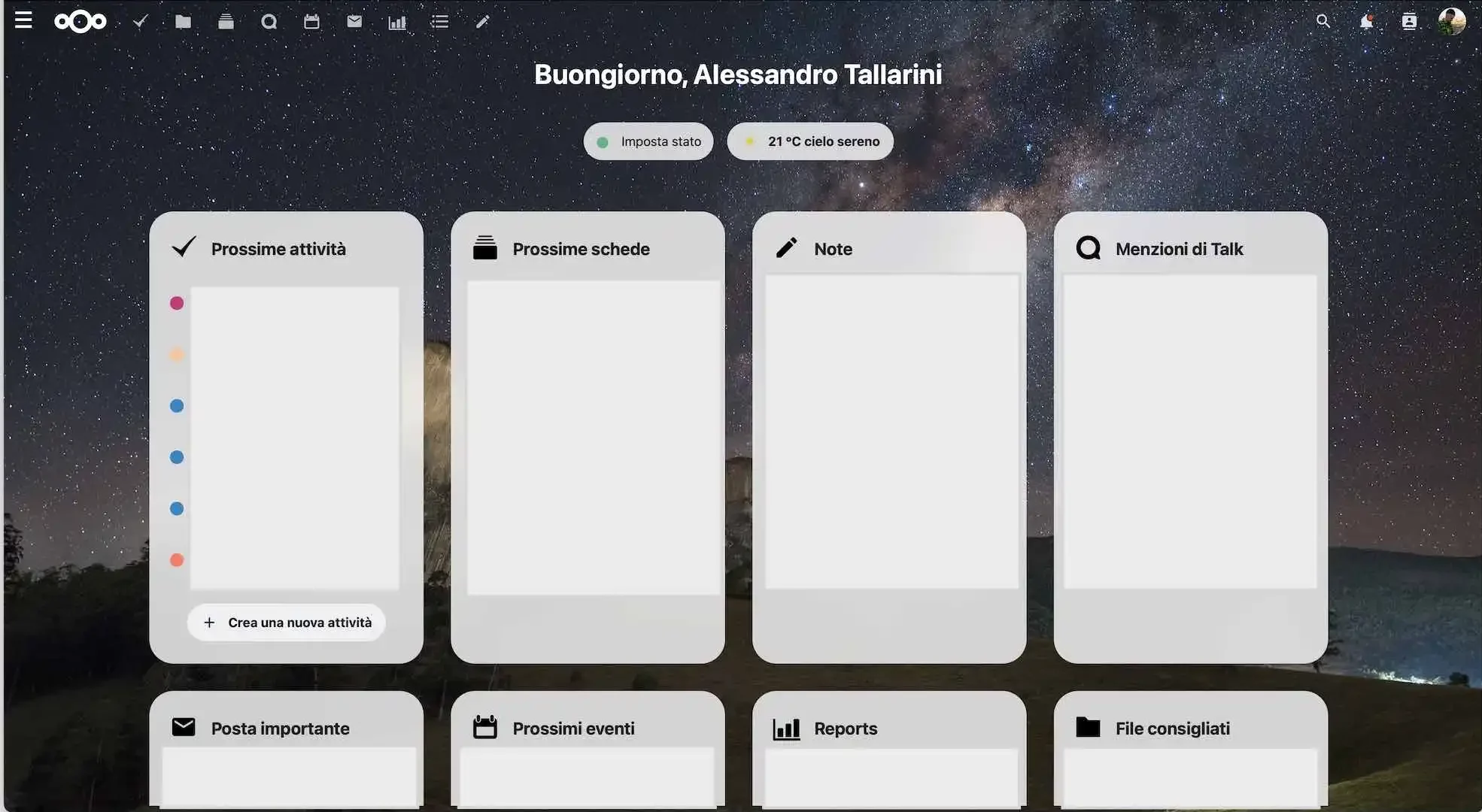
Un lavoro lungo ma necessario per capire le vere potenzialità. Con un po’ di manualità e di pazienza puoi trasformare un semplice NAS in un qualcosa di più complicato, così da poter migliorare la tua produttività e avere i tuoi dati sempre all’interno di un posto sicuro.
Questo è solamente un esempio di quello che si può fare con un hardware come questo. Io l’ho configurato per poterlo adattare alle mie esigenze, ovvero avere uno spazio in cloud dove poter lavorare e far lavorare i miei colleghi. Devo dire che ci sono riuscito senza grossi problemi.
Un NAS estremamente versatile
Asustor Nimbustor GEN 2 è un NAS in grado di soddisfare ogni esigenza. Che tu sia un utente comune che a cuore i proprio dati, un lavoratore autonomo, oppure uno streamer, a lui non importa e avrà una funziona pensate appositamente a te.
Di cose da dire ce ne sarebbero una infinità e non basterebbe una sola recensione. Ti basta sapere che il NAS di Asustor può passare dall’essere una semplice unità di archiviazione dei dati, ad una e vera propria workstation per il tuo lavoro grazie all’utilizzo di Docker. Purtroppo non è possibile installare le virtual machine come nei modelli più costosi.
In altre parole, questo NAS te lo puoi cucire addosso a seconda di quelle che sono le tue esigenze, il tutto con una estrema semplicità. Un dispositivo del genere è un investimento e le versione a 2 Bay la puoi acquistare a circa 370€, mentre quella a 4 Bay a circa 600€. Ovviamente i dischi non sono inclusi.
